WordPress Toolkitは、PleskでWordPressを簡単にインストール、設定、管理できる管理インターフェースです。この記事では、PleskでWordPressのインストールを復元する方法を紹介します。まず、HostPapaダッシュボードからPleskコントロールパネルにアクセスします。
WordPress ToolkitはWordPressバージョン4.9以降をインストール、構成、および管理でき、拡張機能はWebProおよびWebHostPleskエディションでは無料であることに注意してください。 WebAdminエディションでは有料で利用できます。
WordPressインストールを復元する方法
WordPressコアを更新するか、あるWordPressインストールから別のインストールにデータをコピーする場合、WordPress Toolkitは、変更を元に戻し、インストールを操作前の状態に復元するための復元ポイントを作成することを提案します。
注 :WordPress Toolkitは、単一のWordPressインストールを更新するときにのみ復元ポイントを作成することをお勧めします。
完全な復元ポイントを作成する方法
デフォルトでは、リストアポイントには、データのコピーまたは更新時に影響を受けるデータのみが含まれますが、Plesk管理者は、すべてのターゲットインストールデータ(ファイルとデータベースの両方)をリストアポイントに含めるようにWordPressを設定できます。完全な復元ポイントは、リカバリが成功する可能性が最も高くなりますが、通常の復元ポイントよりも作成に時間がかかり、より多くのディスク領域を占有します。
復元ポイントからWordPressインストールを復元するには、次の手順に従います。
- WordPressに移動します 。
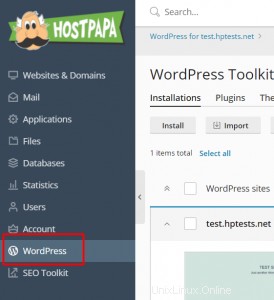
- 復元するインストールのカードを見つけます。
- 円をクリックします 復元ポイントの横にあるアイコン 。
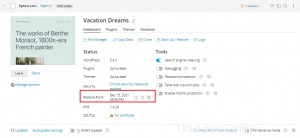
- クリック続行 。
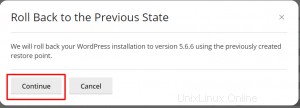
復元が開始され、インストールは操作前の状態に復元されます。復元ポイントは、許可されたディスクスペースクォータに含まれるディスクスペースを占有します。 WordPressのインストールを復元した後、または復元する必要がないと判断した後は、復元ポイントを削除できます。
復元ポイントを削除するには、次の手順に従います。
- WordPressに移動します 。
- ゴミ箱アイコンをクリックします 復元ポイントの横 。

- 削除をクリックします 。
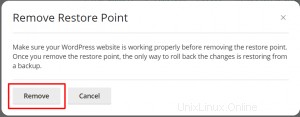
注 :すべてのWordPressインストールに含めることができる復元ポイントは1つだけであり、復元ポイントを作成すると、既存の復元ポイント(存在する場合)が上書きされます。
復元ポイントはバックアップと同じではありません。データをコピーまたは更新した後にターゲットインストールに変更を加えると、復元ポイントからの復元が不可能になる場合があります。データをコピーしたり、ライブのWordPressインストールを更新したりする場合は、復元ポイントを作成する前にデータをバックアップすることをお勧めします。